سؤال
المشكلة: كيف تستخدم AirDrop على iPhone و Mac؟
مرحبا! لقد بدأت في استخدام iPhone وأتساءل ما هي أسهل طريقة لنقل الصور أو الملفات الأخرى إلى جهاز MacBook الخاص بي؟ لقد سمعت عن وظيفة AirDrop ، لكني لا أعرف كيفية استخدامها. هلا ساعدتني من فضلك؟
إجابة محلولة
ايردروب[1] هي إحدى أسهل الطرق لمشاركة الصور والمزيد من الملفات من iPhone إلى Mac وأجهزة Apple الأخرى. بالإضافة إلى ذلك ، فإنه يمنح القدرة على مشاركة موقعك أو رابط موقع الويب الخاص بك على الفور بالإضافة إلى معلومات الاتصال والموسيقى من iTunes و Passbook. أفضل شيء في AirDrop هو أنه يحمل في ثناياه عوامل ولا تحتاج إلى تنزيل أي تطبيقات إضافية.
الأشخاص الذين يرغبون في نقل الملفات بين جهازي iPad أو iPhone هم مطالبون فقط بالاحتفاظ بمسافة قريبة حتى يتمكن Bluetooth[2] سيعمل الاتصال. أولئك الذين يرغبون في مشاركة الملفات من أو إلى جهاز كمبيوتر Mac سيحتاجون إلى تمكين Wi-fi أيضًا. فيما يلي إرشادات حول كيفية تشغيل AirDrop.
ومع ذلك ، كن حذرًا عند قبول الملفات المرسلة من أشخاص مجهولين. لا يمكنك أبدًا التأكد من نواياهم ، ومن الضروري حماية جهازك من عمليات النقل التي يحتمل أن تكون خطرة. إذا حافظت على تمكين AirDrop دائمًا ، فمن الحكمة تغيير معلمات من يمكنه نقل الملفات إليك - اختر وضع الأصدقاء فقط بدلاً من الجميع لتجنب عمليات النقل من الأشخاص الذين لا تعرفهم[3].
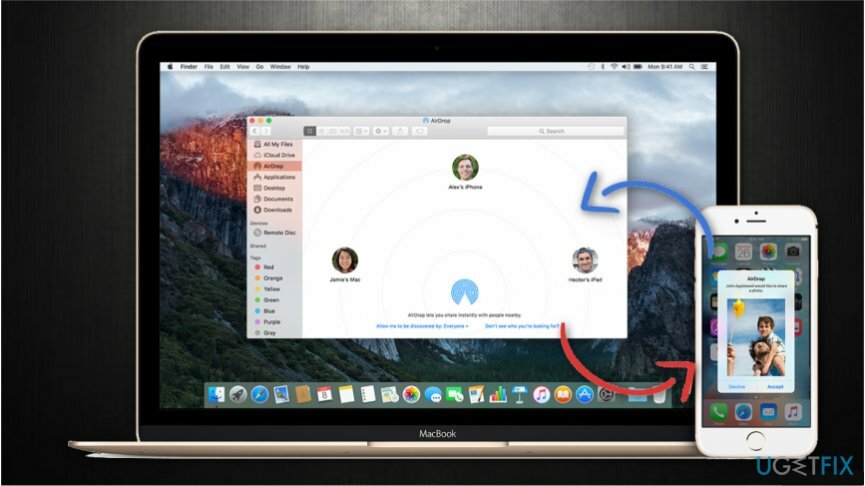
تعليمات حول كيفية استخدام AirDrop على Mac و iPhone
لاستعادة ذروة أداء جهاز الكمبيوتر الخاص بك ، يجب عليك شراء إصدار مرخص من غسالة ملابس ماك X9 غسالة ملابس ماك X9 برنامج الإصلاح.
يشرح الدليل أدناه بإيجاز كيفية مشاركة الصور من iPhone إلى Mac باستخدام AirDrop والعكس. ومع ذلك ، اتبع التعليمات باهتمام لأن معظم المشكلات التي تجعل AirDrop لا تعمل على Mac أو iPhone قد تكون ناتجة عن التهيئة الخاطئة للإعدادات.
انقل الصور من iPhone إلى Mac باستخدام AirDrop
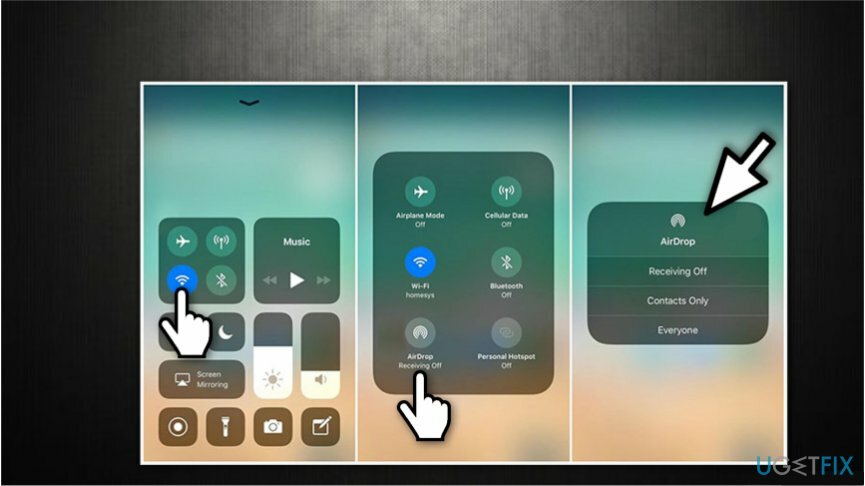
- اسحب لأسفل للفتح مركز التحكم
- امسك إصبعك وادفعه بقوة على أي من الرموز الأربعة الموجودة في الزاوية العلوية اليسرى ؛
- انقر فوق ايردروب وحدد تفضيلاتك (الجميع أو جهات الاتصال فقط) ؛
- تحقق فيما لو واي فاي و بلوتوث قيد التشغيل؛
- فتح الصور وانقر على الشخص الذي تريد مشاركته ؛
- في الزاوية السفلية اليسرى ، اضغط على ملف شارك أيقونة.
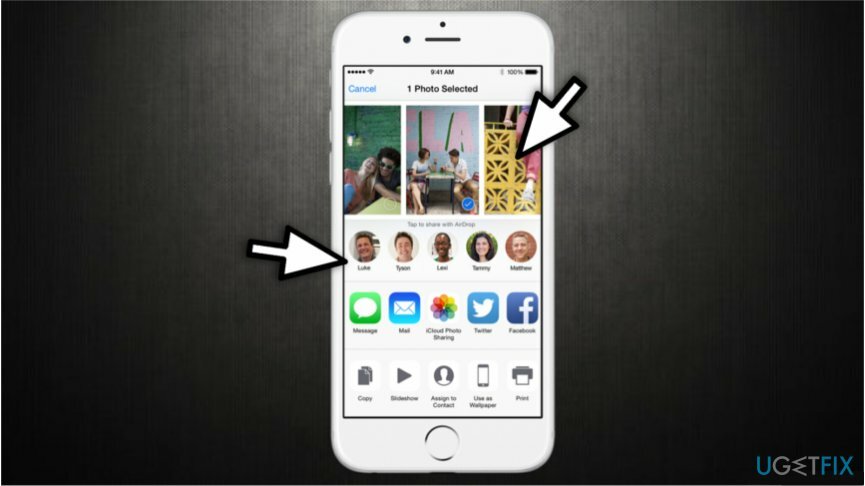
- حدد الشخص الذي تريد مشاركة الصورة معه وانتظر الموافقة ؛
- تم نقل الصورة بنجاح بمجرد رؤيتها أرسلت تحت رمز الشخص.
ملاحظة: بالنسبة لأولئك الذين لا يستخدمون iPhone 10 - تجنب الخطوتين 1 و 2. بدلاً من ذلك ، اسحب لأعلى وانقر ببساطة على أيقونة AirDrop.
استخدم AirDrop لمشاركة الصور من Mac إلى iPhone
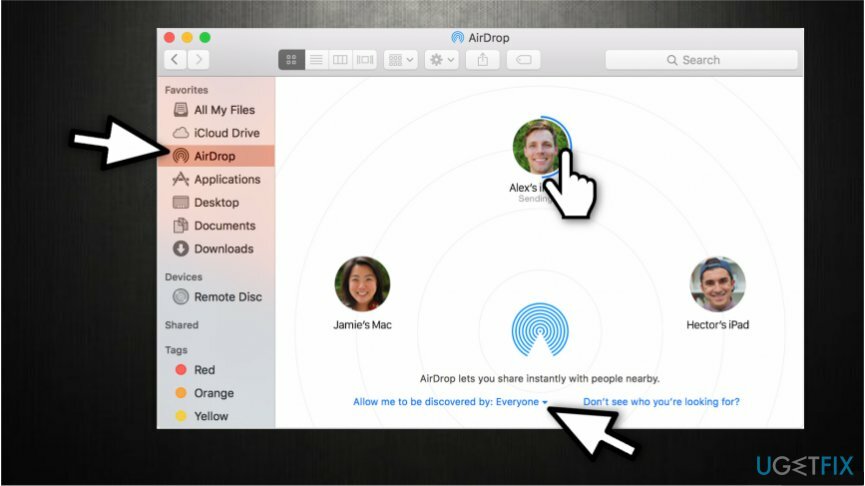
- تأكد من أن جهاز Mac الخاص بك متصل بملف نفس شبكة Wi-fi مثل iPhone
- فتح مكتشف;
- في لوحة المفضلة على اليسار ، حدد ايردروص ؛
- انقر فوق اسمح لي أن يتم اكتشافها بواسطة وحدد الكل أو جهات الاتصال فقط ؛
- تأكد من أن iPhone قد قام أيضًا بتمكين AirDrop وهو كذلك لا نائما;
- بمجرد رؤية رمز الشخص الذي تريد مشاركة الملف معه ، قم بسحبه وإفلاته على الرمز ؛
- انتظر الموافقة من iPhone (يحتاج المالك إلى قبول نقل الملف).
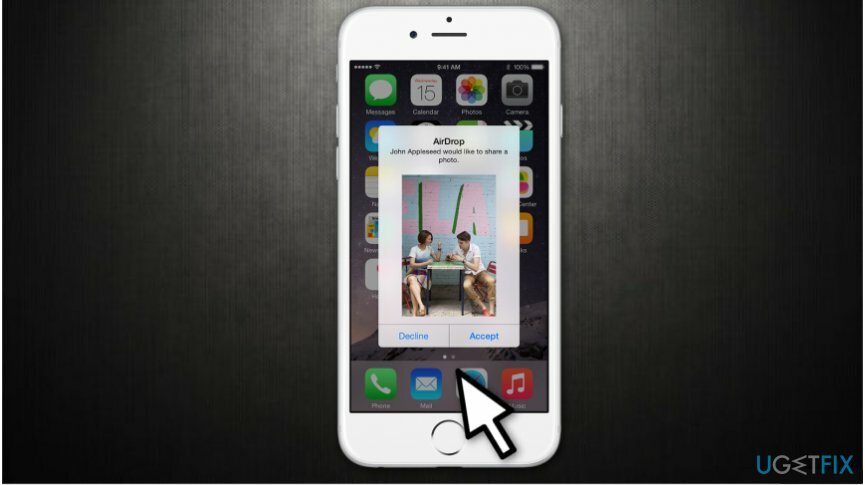
- أرسلت سيظهر تحت الرمز بمجرد نقل الملف.
قم بتحسين نظامك وجعله يعمل بكفاءة أكبر
قم بتحسين نظامك الآن! إذا كنت لا ترغب في فحص جهاز الكمبيوتر الخاص بك يدويًا وتواجه صعوبة في محاولة العثور على المشكلات التي تؤدي إلى إبطائه ، فيمكنك استخدام برامج التحسين المدرجة أدناه. تم اختبار كل هذه الحلول بواسطة فريق ugetfix.com للتأكد من أنها تساعد في تحسين النظام. لتحسين جهاز الكمبيوتر الخاص بك بنقرة واحدة فقط ، حدد إحدى هذه الأدوات:
عرض
افعلها الآن!
تحميلمحسن الكمبيوترسعادة
يضمن
إذا لم تكن راضيًا وتعتقد أنه فشل في تحسين جهاز الكمبيوتر الخاص بك ، فلا تتردد في الاتصال بنا! من فضلك ، قدم لنا جميع التفاصيل المتعلقة بمشكلتك.
تستخدم عملية الإصلاح الحاصلة على براءة اختراع قاعدة بيانات تضم 25 مليون مكون يمكنها استبدال أي ملف تالف أو مفقود على كمبيوتر المستخدم.
لإصلاح النظام التالف ، يجب عليك شراء الإصدار المرخص من أداة إزالة البرامج الضارة.

حماية خصوصيتك على الإنترنت مع عميل VPN
تعد الشبكة الخاصة الافتراضية أمرًا بالغ الأهمية عندما يتعلق الأمر بـ خصوصية المستخدم. لا يمكن استخدام أدوات التتبع عبر الإنترنت مثل ملفات تعريف الارتباط فقط من خلال منصات وسائل التواصل الاجتماعي والمواقع الإلكترونية الأخرى ولكن أيضًا من قِبل مزود خدمة الإنترنت والحكومة. حتى إذا قمت بتطبيق الإعدادات الأكثر أمانًا عبر متصفح الويب الخاص بك ، فلا يزال من الممكن تتبعك عبر التطبيقات المتصلة بالإنترنت. بالإضافة إلى ذلك ، لا تعد المتصفحات التي تركز على الخصوصية مثل Tor خيارًا مثاليًا نظرًا لانخفاض سرعات الاتصال. أفضل حل لخصوصيتك المطلقة هو الوصول إلى الإنترنت الخاص - كن مجهول الهوية وآمن على الإنترنت.
يمكن لأدوات استعادة البيانات منع فقدان الملف الدائم
يعد برنامج استعادة البيانات أحد الخيارات التي يمكن أن تساعدك استعادة الملفات الخاصة بك. بمجرد حذف ملف ، لا يتلاشى في فراغ - فهو يظل على نظامك طالما لم تتم كتابة بيانات جديدة فوقه. استعادة البيانات برو هو برنامج استرداد يقوم بالبحث عن نسخ عاملة من الملفات المحذوفة داخل محرك الأقراص الثابتة. باستخدام الأداة ، يمكنك منع فقدان المستندات القيمة والعمل المدرسي والصور الشخصية والملفات الهامة الأخرى.